So stellen Sie ein, dass das System nicht aktualisiert wird
Im heutigen digitalen Zeitalter sind Systemaktualisierungen eine wichtige Möglichkeit, die Sicherheit und Leistung von Geräten aufrechtzuerhalten. In manchen Fällen kann es jedoch erforderlich sein, dass Benutzer Systemaktualisierungen vorübergehend oder dauerhaft deaktivieren, beispielsweise um die Stabilität einer bestimmten Softwareversion aufrechtzuerhalten oder um durch Aktualisierungen verursachte Kompatibilitätsprobleme zu vermeiden. In diesem Artikel erfahren Sie, wie Sie automatische Updates in verschiedenen Betriebssystemen deaktivieren und aktuelle Themen der letzten 10 Tage als Referenz bereitstellen.
Verzeichnis:
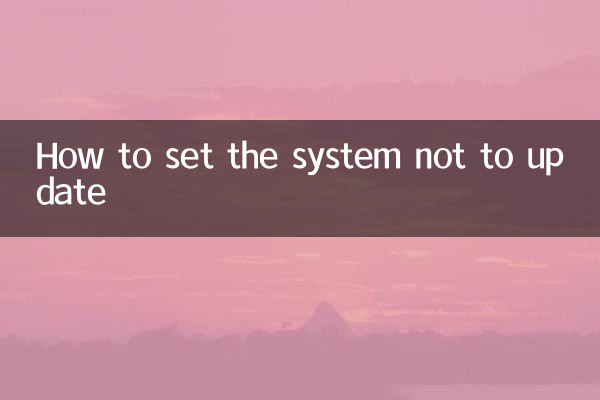
1. So deaktivieren Sie Updates im Windows-System
2. So deaktivieren Sie Updates auf dem macOS-System
3. So deaktivieren Sie Updates auf Android-Geräten
4. So deaktivieren Sie Updates auf iOS-Geräten
5. Liste der aktuellen Themen der letzten 10 Tage
1. So deaktivieren Sie Updates im Windows-System
Für Benutzer von Windows 10 und Windows 11 können automatische Updates wie folgt deaktiviert werden:
| Schritte | Bedienungsanleitung |
|---|---|
| 1 | Öffnen Sie Einstellungen > Update & Sicherheit |
| 2 | Klicken Sie auf „Erweiterte Optionen“ |
| 3 | Wählen Sie unter „Updates pausieren“ eine Pausendauer von bis zu 35 Tagen aus. |
| 4 | Oder deaktivieren Sie es vollständig über den Gruppenrichtlinien-Editor (Professional- und Enterprise-Editionen). |
| 5 | Führen Sie gpedit.msc > Computerkonfiguration > Administrative Vorlagen > Windows-Komponenten > Windows Update aus |
| 6 | Konfigurieren Sie „Automatische Updates konfigurieren“ auf deaktiviert |
2. So deaktivieren Sie Updates auf dem macOS-System
So stoppen Sie automatische Updates auf Ihrem Mac:
| Schritte | Bedienungsanleitung |
|---|---|
| 1 | Öffnen Sie Systemeinstellungen > Software-Update |
| 2 | Deaktivieren Sie „Meinen Mac automatisch auf dem neuesten Stand halten“ |
| 3 | Wenn Sie es vollständig deaktivieren möchten, können Sie im Terminal Folgendes ausführen: sudo softwareupdate --ignore "update name" |
| 4 | Es ist auch möglich, Updates vollständig zu deaktivieren, indem Sie eine Konfigurationsdatei erstellen |
3. So deaktivieren Sie Updates auf Android-Geräten
Android-Geräte verfügen aufgrund unterschiedlicher Hersteller über leicht unterschiedliche Einrichtungsmethoden. Die allgemeinen Schritte sind wie folgt:
| Marke | Methode deaktivieren |
|---|---|
| Universell | Einstellungen > System > Erweitert > Systemaktualisierungen > Automatische Downloads/Installationen deaktivieren |
| Samsung | Einstellungen > Software-Update > Automatische Downloads deaktivieren |
| Xiaomi | Einstellungen > Mein Gerät > MIUI-Version > Einstellungen in der oberen rechten Ecke > Automatische Downloads deaktivieren |
| Huawei | Einstellungen > System und Updates > Software-Update > Menü > Automatische WLAN-Downloads deaktivieren |
4. So deaktivieren Sie Updates auf iOS-Geräten
iPhone- und iPad-Benutzer können automatische Updates auf folgende Weise verhindern:
| Schritte | Bedienungsanleitung |
|---|---|
| 1 | Einstellungen > Allgemein > Software-Update > Automatische Updates deaktivieren |
| 2 | Einstellungen > App Store > App-Updates deaktivieren (Systemaktualisierungen werden nicht verhindert) |
| 3 | Vollständige Blockierung mithilfe von MDM-Profilen (Mobile Device Management). |
| 4 | Durch die Installation des tvOS-Profils werden iOS-Updates blockiert (nur bestimmte Versionen). |
5. Liste der aktuellen Themen der letzten 10 Tage
Laut der gesamten Internetsuche sind die folgenden die beliebtesten Themen in den letzten 10 Tagen:
| Rangliste | heiße Themen | Hitzeindex |
|---|---|---|
| 1 | Neue Durchbrüche in der künstlichen Intelligenz | 9,8/10 |
| 2 | Analyse der globalen Wirtschaftslage | 9,5/10 |
| 3 | WM-Fußball | 9,3/10 |
| 4 | Fortschritt in der neuen Energiefahrzeugtechnologie | 8,9/10 |
| 5 | Entwicklungsstand des Metaversums | 8,7/10 |
| 6 | Neue Entdeckungen in Gesundheit und Wellness | 8,5/10 |
| 7 | Promi-Entertainment-Klatsch | 8,3/10 |
| 8 | Fragen des Klimawandels | 8,1/10 |
| 9 | Reform der Bildungspolitik | 7,9/10 |
| 10 | Konferenz zur Einführung von Technologieprodukten | 7,7/10 |
Dinge zu beachten:
1. Das Deaktivieren von Systemaktualisierungen kann Ihr Gerät Sicherheitslücken aussetzen
2. Für einige Schlüsselfunktionen ist möglicherweise die Verwendung der neuesten Systemversion erforderlich.
3. Das Deaktivieren von Updates in einer Unternehmensumgebung erfordert möglicherweise die Genehmigung der IT-Abteilung
4. Möglicherweise müssen Sie nach der erneuten Aktivierung der Updates eine große Anzahl kumulativer Updates herunterladen.
Zusammenfassung:
In diesem Artikel erfahren Sie, wie Sie automatische Updates in Mainstream-Betriebssystemen deaktivieren, und finden Hinweise auf aktuell aktuelle Themen. Es sollte betont werden, dass Systemaktualisierungen in der Regel Sicherheitspatches und Leistungsverbesserungen mit sich bringen. Sofern keine besonderen Anforderungen vorliegen, wird davon abgeraten, Updates für längere Zeit zu deaktivieren. Wenn eine Deaktivierung erforderlich ist, ergreifen Sie unbedingt zusätzliche Sicherheitsmaßnahmen zum Schutz des Geräts.

Überprüfen Sie die Details

Überprüfen Sie die Details